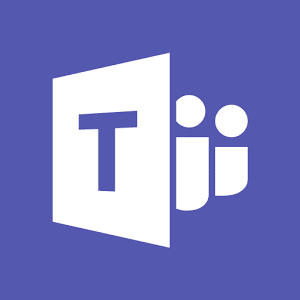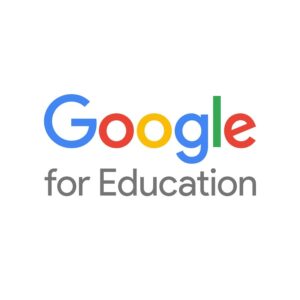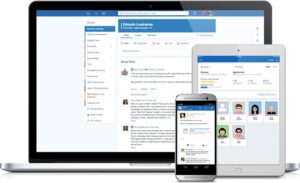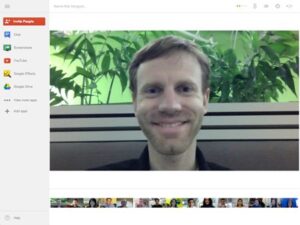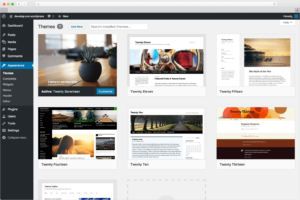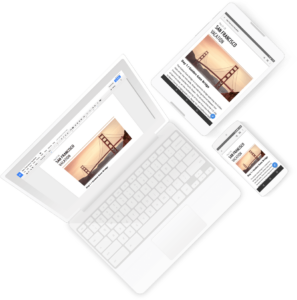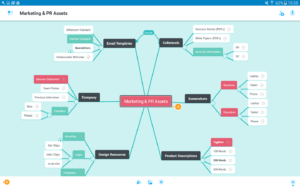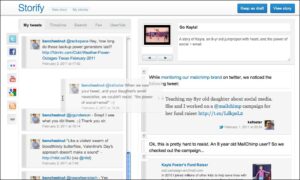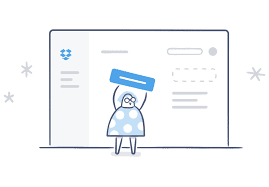Atajos para Windows con los que ahorrar tiempo en el aula
Los más utilizados
Hay muchos atajos de teclado para usar con la clásica tecla de Windows: añádele M o D para reducir todas las ventanas y mostrar el Escritorio o F para abrir Buscar. Si lo que necesitas es abrir la ventana de ayuda de Windows tan solo tienes que añadir F1. Para bloquear la sesión activa deberás usar Windows + L y, finalmente, para abrir la ventana Propiedades del sistema Windows + Pausa.
Por su parte, se puede suprimir directamente un archivo con el comando Mayús+Supr y ejecutar el Administrador de tareas con el clásico Ctrl+Alt+Supr.
La tecla Alt es otra de las básicas para usar atajos: si le añades el tabulador cambiarás la ventana activa y, si la combinas con la barra espaciadora, mostrarás el menú contextual de la ventana activa. Si lo que buscas es cerrar la venta o el programa en curso debes de usar Alt + F4.
Atajos de visualización y de configuración
Todos los atajos de visualización que te mostramos trabajan con la tecla de Windows: si quieres cambiar entre los diferentes modos de visualización tienes que usar Windows + P, mientras que para ampliar y reducir zoom añade las teclas ‘+’ y ‘-’, respectivamente.
Si buscas ir más rápido al abrir la configuración del sistema, el atajo que Windows proporciona es usar la combinación Windows + I. El resto de atajos de sistema y configuración usan también la tecla de Windows, como: Windows + A para abrir el centro de actividades, Windows + X para acceder al menú de opciones avanzadas o Windows + U para abrir el centro de accesibilidad. Por su parte, para ejecutar comandos tienes que añadirle la tecla R y para abrir el exportador de archivos la E.
Atajos para escritorios virtuales y Cortana
Si buscas crear un nuevo escritorio virtual basta con usar el comando Windows + Ctrl + D. Para cerrar el que estás usando usa F4 en lugar de D y para cambiar de uno a otro utiliza Windows + Mayúsculas + Flecha dirección. Si quieres ver todos los escritorios abiertos utiliza Windows + TAB.
Cortana, el asistente digital de Windows, también cuenta con sus propios atajos: para activar el reconocimiento de voz usa Windows + C y para activar la búsqueda de texto Windows + S.
Atajos multimedia
Uno de los atajos multimedia más utilizados es la clásica captura de pantalla, para que la que Windows incluye un botón específico: Imp Pant. Si buscas guardar ese archivo en la carpeta de Imágenes es necesario cambiar el botón de Windows con Imp Pant. Para grabar un vídeo de la pantalla debes recurrir a Windows + Alt + G y para detener la grabación Windows + Alt + R.